Snagit 2018 Review Mitä uutta version 13 jälkeen

TechSmith Snagit on suosikki kuvakaappaus- ja kuvankäsittelyohjelmistomme. Tutustu Snagit 2018:n uusiin ominaisuuksiin!
Macin ja verkon todellinen käyttövoima on sellaisten verkkosivustojen etsiminen ja löytäminen, joiden osoitetta et tiedä. Halusitpa löytää tietyn yrityksen tai henkilön verkkosivuston tai yleisempää tietoa aiheesta, vastaukset ovat kirjaimellisesti sormiesi ulottuvilla.
Kirjoita vain sana tai lause, joka kuvaa haluamaasi tietoa, paina Return, ja näkyviin tulee luettelo aiheeseen liittyvistä verkkohakutuloksista ( osumat tai linkit ), jotka tarjoavat todennäköisesti enemmän kuin olet koskaan halunnut tietää hakusi aiheesta.
Kun haluat löytää verkosta jotain, käytät yleensä hakukonetta, joka on erityisten verkkosivustojen käyttämä kulissien takana oleva tekniikka, joka voi etsiä muita verkkosivustoja ja niiden sisältämää tietoa kirjoittamasi sanan tai lauseen perusteella. .
Google on luultavasti tunnetuin hakukone (ja on Safarin oletushakukone), mutta muihin kuuluu Yahoo! ja Bing, jonka voit määrittää oletushakukoneeksi. Näin voit käyttää Safaria hakukoneiden käyttämiseen ja käynnistääksesi sen jälkeen hakukoneen:
Napsauta Safari-kuvaketta Dockissa tai Launchpadissa käynnistääksesi Safari.
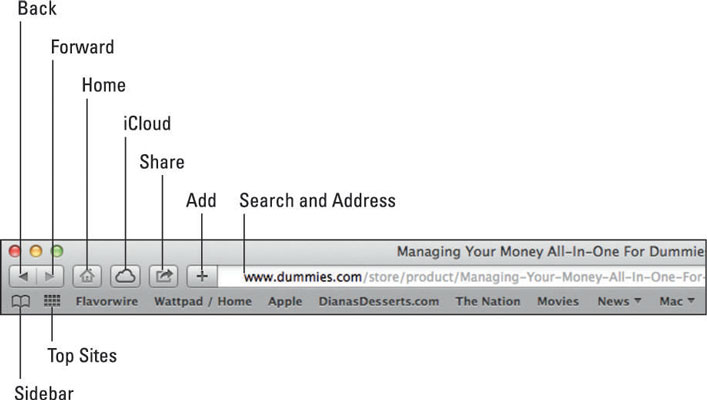
Napsauta Haku ja osoite -kenttää, kirjoita sana tai lause ja paina sitten Return.
Safari-ikkuna näyttää web-sivun, jossa on hakukoneesi löytämiä linkkejä, kuten kuvassa.
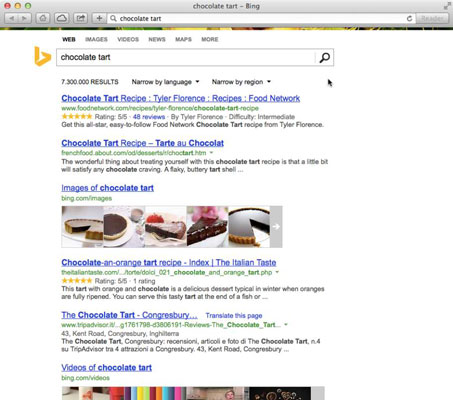
Napsauta verkkosivustoa, jolla haluat vierailla, tai napsauta jotakin tulossivun yläreunassa olevista painikkeista nähdäksesi tuloksia muuntyyppisestä mediasta, kuten kuvista, videoista, ostoksista, uutisista tai kartoista. Napsauta Lisää-painiketta nähdäksesi kaikki vaihtoehdot.
Jos haluat vaihtaa Yahoo! tai Bing, toimi seuraavasti:
Valitse Safari→ Asetukset ja napsauta sitten Yleiset-välilehteä.
Napsauta oletushakukoneen vieressä olevaa ponnahdusvalikkoa ja valitse Yahoo! tai Bing.
Napsauta Asetukset-ikkunan vasemmassa yläkulmassa olevaa Sulje-painiketta.
Jos etsit verkkosivustoja ja huomaat vaeltelevasi useilla sokeilla kujilla, koska Web-sivut, joille siirryt, eivät ole etsimiäsi, palaa hakutuloksiin ja aloita alusta. Valitse Historia → Hakutulokset SnapBack, niin tulokset korvaavat välittömästi minkä tahansa sivun, jota katselit.
Koska verkossa on miljardeja verkkosivustoja, hakusi voi tuottaa tarkempia tuloksia, jos määrittelet hakutermit paremmin. Tässä on muutamia tapoja määrittää hakutermit:
Käytä lainausmerkkejä lauseen ympärillä löytääksesi sanat täsmälleen sellaisina kuin kirjoitit ne. Jos esimerkiksi kirjoitat John Quincy Adams hakukenttään, tuloksesi sisältää viittauksia John Smith ja Jane Adams vuonna Quincy , Massachusetts, sekä viittaukset entinen presidentti. Jos kirjoitat "John Quincy Adams" , hakutuloksissasi on vain verkkosivustoja, jotka sisältävät nimen sellaisena kuin kirjoitit sen.
Käytä Boolen operaatioita ilman lainausmerkkejä, esimerkiksi kirjoita John AND Quincy JA Adams .
Rajoita haku tiettyyn verkkosivustoon lisäämällä sivusto: verkkotunnus. Jos esimerkiksi haluat viittauksia John Quincy Adamsiin Valkoisen talon verkkosivustolta, kirjoita "John Quincy Adams" site:whitehouse.gov .
Sulje pois tietyt yleiset käyttötavat asettamalla väliviiva sen sanan eteen, jonka haluat sulkea pois.
Älä ole huolissasi pienten artikkelien ja prepositioiden, kuten a, the, of, about; tai käyttämällä isoja kirjaimia.
Tarkista oikeinkirjoitus. Jos kirjoitat sanan tai lauseen väärin, hakukone saattaa tarjota ehdotuksia oikeasta kirjoitusasusta ja etsiä verkkosivustoja, jotka sisältävät kyseisen väärin kirjoitetun sanan tai lauseen, mikä ei luultavasti ole se verkkosivusto, jonka todella haluat nähdä.
Joka kerta kun kirjoitat sanan tai lauseen Haku-tekstikenttään, Safari (ja useimmat muut selaimet) tallentaa viimeiset kymmenen sanaa tai lausetta, joita etsit. Jos haluat etsiä samaa sanaa tai lausetta myöhemmin, napsauta Hae-tekstikentän vasemmassa reunassa näkyvää alanuolta, jolloin avattava valikko tulee näkyviin. Napsauta sitten sanaa tai lausetta, jota haluat etsiä uudelleen.
TechSmith Snagit on suosikki kuvakaappaus- ja kuvankäsittelyohjelmistomme. Tutustu Snagit 2018:n uusiin ominaisuuksiin!
Haluatko luoda kaavioita tai vuokaavioita etkä halua asentaa ylimääräisiä ohjelmistoja? Tässä on luettelo online-kaavion työkaluista.
Talo täynnä langattomasti yhdistettyjä laitteita ja suoratoistopalveluita, kuten Spotify, on hienoa, kunnes asiat eivät toimi ja löydät mielenkiintoisia ratkaisuja.
NVMe M.2 SSD on uusin tietokoneen kiintolevyteknologia. Mikä se on ja kuinka nopea se on verrattuna vanhoihin kiintolevyihin ja SSD-levyihin?
Sonos on juuri toimiva äänentoistoratkaisu alkaen 400 dollarista kahdelle kaiuttimelle. Mutta oikealla asetuksella AirPlay voi olla ilmaista. Tarkastellaan yksityiskohtia.
Google Backup and Sync on uusi sovellus, joka synkronoidaan Kuviin ja Driveen. Lue eteenpäin nähdäksesi, kuinka se kohtaa OneDriven, Dropboxin, Backblazen ja Crashplanin.
MyIPTV on kaapelin katkaisupalvelu, joka käyttää SOPlayer-sovellusta useille alustoille ja tarjoaa televisiota, elokuvia ja muita mediamuotoja maksulliseen
Logitech julkaisi äskettäin valaistun olohuoneen näppäimistönsä K830:n, joka on tarkoitettu kodin viihdekumppaniksi. Tässä arviomme yksiköstä.
Tässä on katsaus CloudHQ:lle hiljattain julkaistuun päivitykseen ja sen toimintaan. Lue lisää saadaksesi lisätietoja.
OnePlus 6T on huippuluokan lippulaivalaatuinen Android-puhelin, joka myydään alennettuun hintaan verrattuna Apple iPhoneen, Google Pixel 3:een tai Samsung Galaxy S9:ään.








